El mejor software gratuito SFX Maker para Windows 11/10
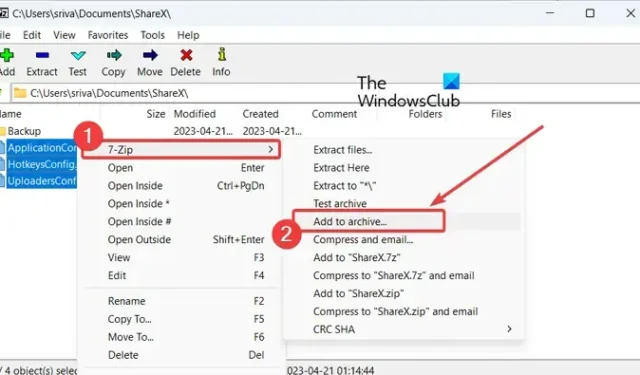
Esta publicación enumera el mejor software de creación de SFX gratuito para Windows 11/10. SFX o SEA, también conocido como archivo autoextraíble, es un archivo ejecutable que contiene archivos, carpetas, ejecutables y otros datos en forma comprimida. Básicamente, es un archivo comprimido combinado con un módulo ejecutable.
La ventaja de los archivos SFX es que no necesita un extractor de archivos para descomprimir el archivo. Puede compartir fácilmente los datos comprimidos en archivos SFX con otros usuarios sin necesidad de software para descomprimir los datos. Usando el software mencionado a continuación, puede crear un archivo SFX con o sin contraseña en su PC con Windows 11/10.
¿Cómo creo un archivo SFX en 7-zip?
Para crear un archivo SFX en 7-Zip, puede elegir los archivos de origen y hacer clic derecho sobre ellos. En el menú contextual que aparece, haga clic en la opción 7-Zip > Agregar al archivo y luego marque la casilla de verificación Crear archivo SFX. Después de eso, configure otras opciones de archivo, configure la ubicación de salida y presione el botón OK. Hemos discutido el procedimiento detallado en esta publicación, puede consultarlo a continuación.
¿Cómo creo un archivo SFX en WinRAR?
Puede crear fácilmente un archivo SFX en WinRAR. Para eso, haga clic con el botón derecho en el archivo de entrada y, en el menú contextual que aparece, haga clic en la opción WinRAR > Agregar al archivo . Se abrirá una nueva ventana en la que puede marcar la casilla de verificación Crear archivo SFX. A continuación, puede elegir un formato de archivo, cifrar el archivo de salida y configurar otras opciones según sus requisitos. Una vez hecho esto, haga clic en el botón Aceptar y WinRAR creará un archivo SFX.
Sin embargo, WinRAR es un software pago con una versión de prueba. Si desea un software gratuito que le permita crear archivos o archivos autoextraíbles en Windows, puede consultar la lista que hemos creado a continuación.
El mejor software gratuito SFX Maker para Windows 11/10
Aquí hay una lista del mejor software SFX maker gratuito para crear archivos autoextraíbles en su PC con Windows 11/10:
- 7 cremalleras
- PeaZip
- Llave de plata
- iZArc
- Creador de SFX 7z
- Yo expreso
1] 7 cremalleras
7-Zip es un popular software de archivado de archivos gratuito y de código abierto para Windows 11/10. Utilizándolo, también puede crear archivos SFX en su computadora. Se utiliza principalmente para crear archivos y extraer archivos existentes en varios formatos. Puede crear fácilmente archivos autoextraíbles, así como archivos en formatos como 7z, TAR, ZIP, XZ, BZIP2, GZIP y más. Veamos cómo puede crear archivos SFX en él.
Para empezar, asegúrese de tener 7-Zip instalado en su sistema. Puede descargarlo fácilmente desde el sitio web oficial y luego instalarlo en su computadora. También viene en un paquete portátil. Por lo tanto, simplemente puede ejecutarlo cuando desee crear o extraer archivos sin tener que instalarlo.
Después de eso, inicie la ventana del Administrador de archivos 7-Zip y elija los archivos, carpetas y ejecutables que desea guardar en el archivo SFX resultante. Puede seleccionar los elementos de origen utilizando su explorador de archivos integrado.
Una vez hecho esto, haga clic con el botón derecho en los archivos elegidos y seleccione la opción 7-Zip > Agregar al archivo en el menú contextual que aparece. O bien, puede simplemente presionar el botón Agregar de la barra de herramientas principal.

En la ventana emergente que aparece, marque la casilla de verificación asociada con la casilla de verificación Crear archivo SFX . Ahora, puede personalizar otras configuraciones como el formato de archivo, el nivel de compresión, el método de compresión, el modo de actualización, el modo de ruta, etc. También puede cifrar el archivo SFX final. Para eso, puede ingresar una contraseña y elegir un método de encriptación.
Finalmente, ingrese la ubicación de la carpeta de salida y presione el botón Aceptar para comenzar a crear un archivo de almacenamiento autoextraíble.
Eso es todo. Es muy fácil. También puede usarlo directamente desde el menú contextual de los archivos de origen en el Explorador de archivos, ya que se integra con el Explorador de archivos.
2] PeaZip

También puede usar PeaZip para crear archivos autoextraíbles en Windows 11/10. Es un excelente administrador de archivos que también actúa como creador de SFX. Lo bueno es que este software está disponible tanto en el instalador como en paquetes portátiles. Entonces, descargue y use la versión que prefiera.
Veamos ahora el proceso de creación de un archivo SFX con PeaZip.
¿Cómo crear un archivo autoextraíble usando PeaZip?
Primero, abra este software en su computadora. Su interfaz es como el Explorador de archivos. Puede buscar y seleccionar los archivos de origen desde su interfaz. Por lo tanto, elija los archivos y carpetas de entrada que desea incluir en el archivo SFX de salida.
Después de eso, vaya al menú Archivo y haga clic en la opción Crear nuevo archivo , o simplemente presione Shift+F5 para abrir el asistente de creación de archivos. Ahora, desde la parte inferior de la pantalla, configure el Tipo en Formato 7z autoextraíble o ARC autoextraíble .
A continuación, puede personalizar varias otras configuraciones que incluyen nivel, función, división y más. También puede utilizar la opción Establecer contraseña/archivo de claves para cifrar el archivo SFX creado. Por último, puede presionar el botón Aceptar y creará el archivo SFX en la ubicación preespecificada.
Viene con varias otras características útiles que incluyen Administrador de contraseñas, Verificar hash de archivos binarios, Programador de tareas, Benchmark del sistema, etc. En general, es un buen administrador de archivos con la capacidad de crear archivos SFX.
3] Llave de plata
Silver Key es un software de creación de SFX gratuito para Windows 11/10. Está diseñado principalmente para cifrar datos y generar paquetes cifrados que se pueden enviar a través de Internet de forma segura. Utilizándolo, también puede crear un archivo de almacenamiento autoextraíble desde el menú contextual del botón derecho del ratón de los archivos de entrada. ¿Cómo? Vamos a comprobarlo.
¿Cómo crear un archivo SFX desde el menú contextual del botón derecho usando Silver Key?
Primero, puede descargar e instalar esta práctica aplicación en su PC con Windows. Al hacerlo, se adjuntará al menú contextual del Explorador de archivos.
Ahora, abra el Explorador de archivos con Win+E y navegue hasta la carpeta donde se almacenan los archivos de origen, los ejecutables y las carpetas. A continuación, seleccione todos los elementos de entrada y luego presione el botón derecho del ratón.
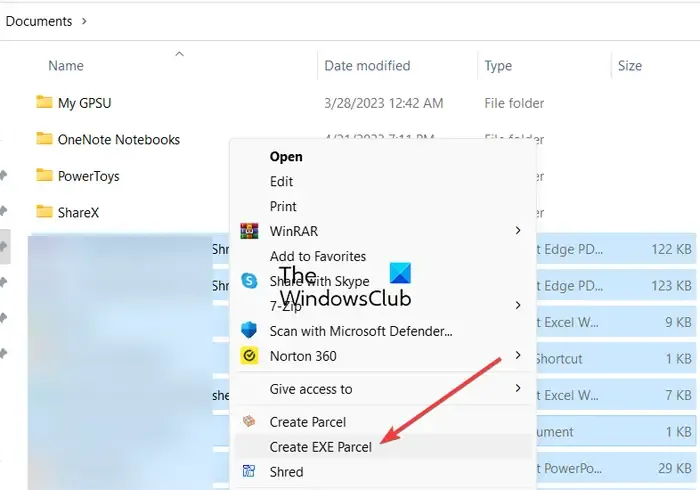
En el menú contextual que aparece, elija la opción Mostrar más opciones > Crear paquete EXE (Windows 11). Si tiene Windows 10 o una versión anterior de Windows, simplemente puede seleccionar la opción Crear paquete EXE en el menú contextual.
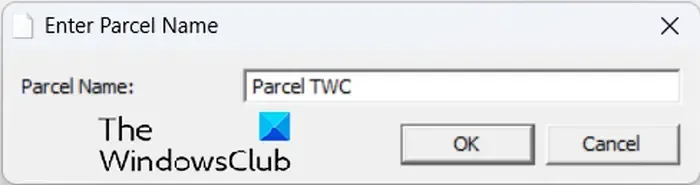
Después de eso, ingrese el nombre del paquete y presione el botón OK.
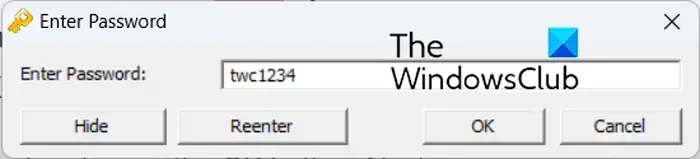
Luego, ingrese la contraseña para encriptar el archivo de salida y luego ingrese la misma contraseña. Una vez hecho esto, presione el botón Aceptar y se creará un archivo autoextraíble en la misma ubicación que los archivos de origen.
Puedes descargarlo desde kryptel.com .
4] iZArc
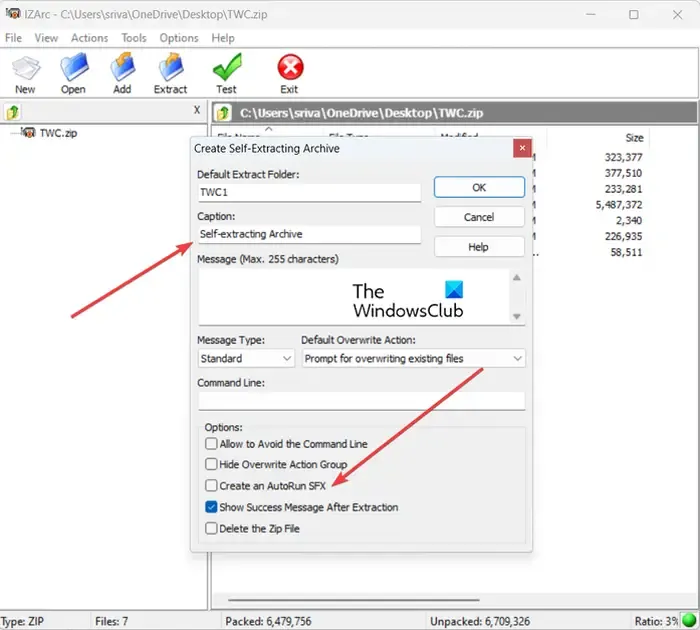
iZArc es otro software gratuito de creación de SFX para Windows 11/10. También es un administrador de archivos que puede usar para crear y extraer archivos en su PC. Admite una gran cantidad de formatos de archivos de almacenamiento, incluidos 7-ZIP, ARC, CAB, CDI, CPIO, DEB, ARJ, B64, BH, BIN, BZ2, BZA, C2D, ENC, GCA, GZ, GZA, etc.
¿Cómo crear un archivo SFX usando iZArc?
Para usarlo, abra la interfaz principal de este software. Después de eso, haga clic en el botón Nuevo y cree un nuevo archivo. Después de eso, busque y seleccione los datos de origen con su botón Agregar.
Ahora, vaya al menú Acciones y elija Crear. Opción de archivo EXE . A continuación, en la ventana abierta Create Self-Extracting Archive, puede ingresar el nombre de la carpeta de extracción predeterminada, el título, el mensaje, etc. También le permite crear un archivo SFX de ejecución automática. Para eso, puede marcar la casilla de verificación Crear un SFX de ejecución automática .
Finalmente, puede presionar el botón Aceptar para iniciar el proceso.
Es un excelente archivador de archivos que también se puede usar para crear archivos SFX genéricos o de ejecución automática. También puede encontrar cifrado de archivos, reparación de archivos, creador de conjuntos de varios volúmenes y más herramientas útiles.
5] Creador de SFX 7z
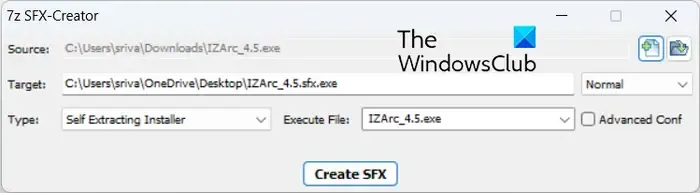
7z SFX Creator es un software dedicado de creación de archivos autoextraíbles para Windows. Es una utilidad portátil y liviana que puede usar mientras viaja.
Instale este software, ejecute su archivo 7zSF, elija el archivo/carpeta de origen e ingrese la ubicación de destino. A continuación, puede elegir el método de compresión, establecer el Tipo en Instalador autoextraíble o Archivo autoextraíble y elegir los archivos ejecutables. Finalmente, presione el botón Crear SFX para iniciar el proceso.
Puedes conseguirlo desde aquí .
6] I Express

IExpress es una herramienta de creación de SFX integrada en Windows . Usándolo, puede fácilmente archivos SFX en su PC.
Para usarlo, presione Win+R para abrir el cuadro de comando Ejecutar y luego ingrese iexpress en su campo Abrir. En la ventana que aparece, seleccione la opción Crear un nuevo archivo de directiva de autoextracción y presione el botón Siguiente.
Ahora, puede elegir el resultado final del paquete seleccionando una opción de Extraer los archivos y ejecutar un comando de instalación, Extraer solo archivos y Crear solo archivos comprimidos. Después de eso, asigne un nombre al paquete, presione el botón Siguiente y seleccione las opciones correspondientes. Por último, agregue los archivos de origen y siga la guía en pantalla para completar el proceso de creación de archivos.
Si no desea utilizar un fabricante de SFX de terceros, puede utilizar IExpress.



Deja una respuesta